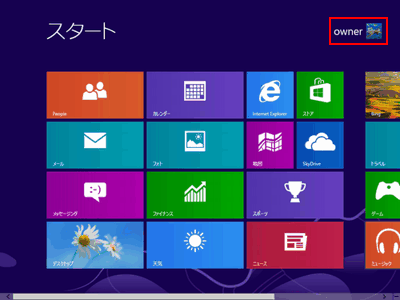ページの先頭です。
ここから本文です。
アカウントの画像を変更する
アカウントの画像を変更する手順をご案内します。
※タッチパネル操作の場合は、「タップ」がマウスのクリックと同じ操作になります。(タッチパネル搭載モデルのみ)
※図は Windows 8 の画面で説明しています。(OSにより表示内容が異なりますが、補足がない手順は同じです)
※タッチパネル操作の場合は、「タップ」がマウスのクリックと同じ操作になります。(タッチパネル搭載モデルのみ)
※図は Windows 8 の画面で説明しています。(OSにより表示内容が異なりますが、補足がない手順は同じです)
アカウントの画像を変更する方法
- [Windowsロゴ]キー+[C]キーを押して、[設定]−[PC設定の変更]をクリックします。
詳しいPC設定画面を開く方法は、「PC設定を表示する」をご覧ください。 - [パーソナル設定]をクリックします。
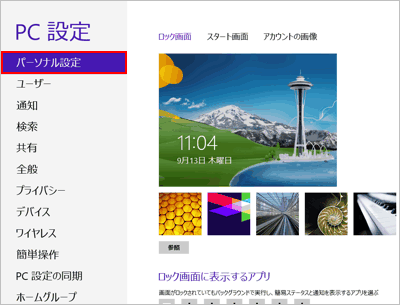
- [アカウントの画像]をクリックします。
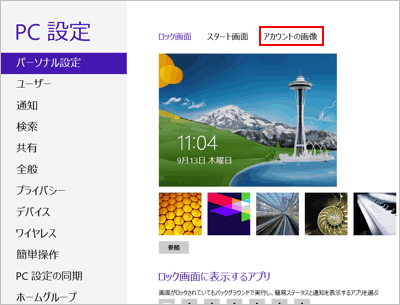
※Windows 8.1 Updeteの場合は、[アカウント]をクリックします。
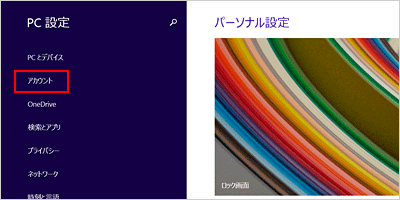
- [参照]をクリックします。
パソコンにカメラが接続されている場合、[カメラ]をクリックして写真撮影しながら画像を選ぶことができます。
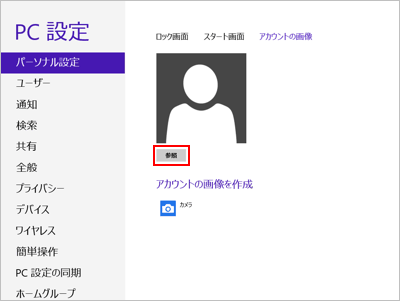
- お好みの画像をクリックして、[画像の選択]をクリックします。
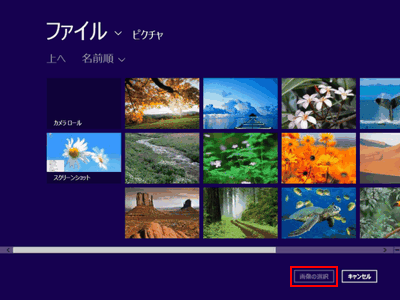
- アカウントの画像が変更されます。
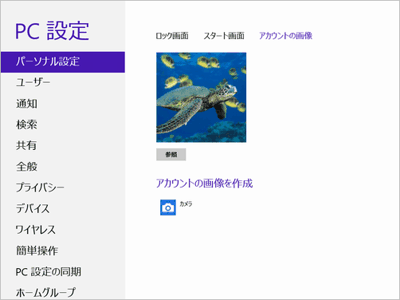
- スタート画面に戻ると、アカウントの画像が変更されています。